
- •Электронные таблицы Excel (ex)
- •7.1.Назначение и возможности таблиц ех:
- •7.2.Загрузка электронных таблиц Excel.
- •7.3. Рабочее поле таблиц.
- •7.4. Общие сведения о книгах и листах Microsoft Excel
- •7.4.1. Переход на другой лист книги
- •7.5. Использование формул для организации таблиц.
- •7.5.1. Мастер функций
- •7.5.2. Процедура редактирования содержимого ячеек.
- •7.6. Главное меню Excel
- •7.7. Панель Стандартная
- •7.7.1. Изменение масштаба окна
- •7.8. Процедура выделения диапазона ячеек
- •2 Способ
- •1 Способ
- •7.9.Использование ссылок в Excel
- •7.9.1.Относительные и абсолютные ссылки
- •7.9.2.Циклические ссылки
- •7.10. Горячие клавиши при работе с электронной таблицейExcel.
- •7.11. Печать документов
- •7.11.1.Задание на листе области печати
- •Вкладка Число
- •Условное форматирование
- •Работа со стилями
- •Ввод последовательных рядов данных
- •Картка №2
Условное форматирование
В Excel есть возможность форматировать значения с учетом их типа.
Выделить диапазон с данными;
Меню Форма → Условное форматирование;
В поле Условие 1 определить тип условий – значение – если форматирование ячейки зависит от находящегося в ней значения или формула - если форматирование зависит от результата вычисления формулы;
Кнопка Формат… задает элементы форматирования.
Щелчок по кнопке А также приводит к открытию новой панели для указания дополнительных условий.
Работа со стилями
В понятие стиля входят:
формат представления чисел,
тип и размер шрифта,
тип выравнивания,
вид рамки,
наличие узора и т.д..
Можно применять определенный стиль, как к выделенной области ячеек, так и к любому рабочему листу книги:
выделить диапазон ячеек;
меню Формат → Стиль;
в диалоговом окне Стиль в поле ввода вводится имя стиля (в этом окне можно просмотреть существующие стили);
нажатие кнопки Изменить выводит окно диалога Формат ячеек, в котором можно задать параметры форматирования будущего стиля;
Добавить добавляет выбранный стиль.
Ввод последовательных рядов данных
В Excel разработан механизм ввода рядов данных. Под рядами данных подразумевают-ся данные, отличающиеся друг от друга на фиксированный шаг. При этом данные не обязательно должны быть числовыми.
Создание рядов данных:
І способ. При помощи маркера автозаполнения
1. ввести в ячейку первый член ряда;
2. при помощи маркера автозаполнения выделить необходимую часть строки или столбца.
ІІ способ.
Меню Правка → Заполнить → Прогрессия.
в диалоговом окне Прогрессия установить параметры ряда данных
Понятие логических функций.
Логические функции являются неотъемлемым компонентом многих формул при расчётах в электронных таблицах. Они предназначены для тех случаев, когда действия на очередном этапе зависят от выполнения или невыполнения каких-либо условий на предыдущем этапе.
Примерами логических функций являются такие: И, ИЛИ, НЕ, ИСТИНА, ЛОЖЬ. Рассмотрение синтаксиса этих функций вынесено на самостоятельное изучение студентами.
А мы с вами обратимся к самой разборчивой функции.
Функция ЕСЛИ. Назначение. Синтаксис.
В простейшем случае, функция –ЕСЛИ- используется тогда, когда для выполнения дальнейшего шага необходимо выбрать одно из двухвозможных действий, одно из двух возможных чисел или математических действий. Другими словами, когда нужно сделать выбор:или—ИЛИ
Результат выбора—вычисления помещается в ячейке с записью функции.
Синтаксис: =ЕСЛИ(условие; АргИстина; АргЛожь)
В качестве первого аргумента записывается некоторое условие, которое может быть представлено любым логическим выражением, например
А2>0, D4<=a2*6, b2<>8, D4+H6=1, L9=”ошибка”
Выполнение данного условия говорит о том, что это условие истинно, его невыполнение говорит о том, что оноложно.
Можно сказать и так, что задаётся вопрос «А2>0»? и если это действительно так, то ответ будет таким — да, истинно это так.
Если же нет, то ответ прозвучит таким образом «Нет, это ложь!»
Итак, результатом проверки любого условия будет его истинность или ложность. Как же поступить в том и другом случаях?
Вторым аргументом функции есть –АргИстина-. Его значение присваивается текущей ячейке, если проверенное условие истинно. Если условие ложно, т.е не выполняется, то ячейке присваивается значение -АргЛожь-
В качестве данных двух аргументов могут быть числа, математические выражения и текст.
Все аргументы разделяются точкой с запятой.
Примеры использования функции ЕСЛИ.
Приведём пример. Обратимся к карточке-таблице №1. Рассмотрим формулу в ячейке А2
|
|
A |
B |
C |
D |
|
1 |
|
100 |
20 |
30 |
|
2 |
=если(В1>50; «ошибка»; «верно») |
=если(С1+D1=70;1;0) |
|
|
|
3 |
=если(С3= «сумма»; «Подведение итогов»; « ») |
|
сумма |
|
После ввода формулы в ячейку А2 и нажатия Enterпроизойдёт анализ формулы и реализация функции. Что нам даст проверка условия ??? Истинность условия, а следовательно в ячейку А2 будет помещено значение АргИстина, а именно слово «ошибка»
В том случае, если значение ячейки В1 в какой-то момент времени изменится и станет меньшим либо равным числу 50, то условие В1>50 сразу станет ложным и значение ячейки А2 изменится на «верно».
Второй примериспользования функции ЕСЛИ показан в ячейке В2. В данном примере условие представлено логическим выражениемС1+D1=70 , аргументИстина является обычным числом 1, аргументЛожь — числом 0. При реализации данной формулы, ячейке В2 на данный момент времени будет присвоено значение 0, т.к условие не выполнено, а значит ложно.
Третий пример: формула в ячейке А3. Условие представлено записью С3= «сумма» и оно истинно на данный момент времени. А значит ячейке А3 присваивается значение аргументаИстина, а точнее текст «Подведение итогов». В противном случае данной ячейке будет присвоен аргументЛожь, а именно символ –пробел-.
Для закрепления материала выполним задание по карточке №1 : «Найди ошибку».
Задание: найти ошибку в приведенных примерах записи функции ЕСЛИ, если они там есть
Карточка 1
=если(В1+С1>=10, «ошибка», «верно»)
=если(F2-D1=0; “ошибка”)
=если(С1+D1<=7; c1=2; 0)
Вложенная функция ЕСЛИ.
Достаточно часто на практике возникают случаи, когда необходимо осуществить выбор не из двух, а из трёх или более возможных предлагаемых действий. Например,
Если y< 2
Если y= 2
Если y> 2
В данном случае знакомой нам формой
записи функции ЕСЛИ уже не обойтись. В
этом случае применяют, так называемые,
вложенные ЕСЛИ. Так например, в качестве
аргЛожь записывают новую функцию ЕСЛИ. Синтаксис
в этом случае будет таким:
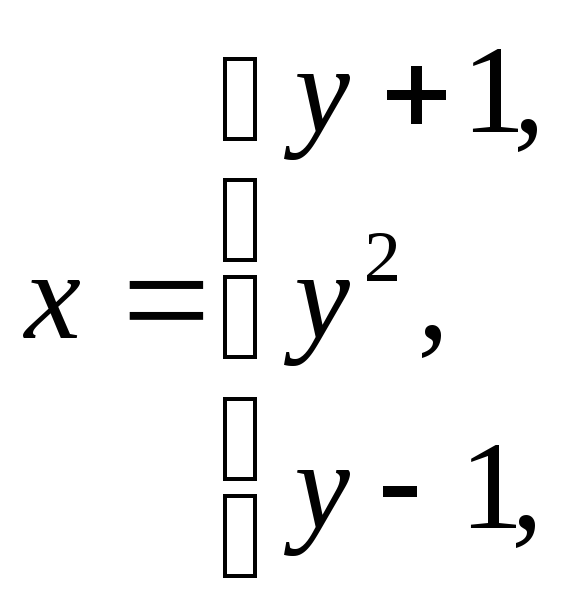
=ЕСЛИ(условие; АргИстина1; если(АргИстина2;АргЛожь2))

АргЛожь1
Обратимся к карточке-таблице №2. Рассмотрим её.
|
|
A |
B |
C |
D |
|
.. |
|
|
|
|
|
9 |
Y |
Х |
|
|
|
10 |
5 |
4 |
|
|
Пусть значение переменной Yнаходится в ячейке А10.
Пусть значение переменной Х записано в ячейке В10, тогда
В10=если(А10<2; A10+1; если(A10=2; A10^2 ; A10-1))
Если у нас было два варианта дальнейших действий, мы использовали одну функцию ЕСЛИ , т.е мы задавали один вопрос, когда у нас три варианта действий, мы задаём два вопроса и используем дважды функцию ЕСЛИ и т.д.
(Если значение ячейки А10 не меньше двух и не равно двум, значит оно больше двух и задавать подобный вопрос излишне и нелогично.)
Для закрепления материала выполним карточку № 2 . Задание: проверить правильность написания формулы.
